Nouvel élément depuis esquisse 3D

À l'aide de cette fonction, vous pouvez dériver des corps volumiques (solides) à partir d'une esquisse 3D. Ces solides se composent de surfaces planes, et ses arêtes sont les lignes de l'esquisse.
L'esquisse 3D doit remplir les conditions suivantes :
- L'esquisse doit contenir uniquement des lignes droites. Les courbes ne sont pas autorisées. Les géométries auxiliaires sont, elles, autorisées, mais elles seront ignorées.
- Les lignes de l'esquisse ne doivent pas s'entrecouper ou se superposer.
- L'esquisse doit se composer de lignes aboutissant aux arêtes du solide à créer. Au mieux, toutes les arêtes doivent être incluses en tant que lignes dans l'esquisse.
- À une extrémité, au moins deux lignes doivent se rencontrer. Si cela n'est pas le cas, les lignes seront considérées comme erronées et indiquées comme telles sur l'écran. Cela permet d'identifier rapidement où se trouvent les interstices dans l'esquisse.
Après avoir lancé la fonction, la fenêtre de dialogue Élément depuis esquisse 3D s'ouvre. Si, à l'ouverture, aucune esquisse 3D n'est active, HiCAD vous invite à en sélectionner une.
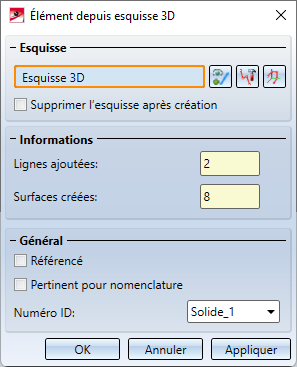
|
|
Sélectionner esquisse En cliquant sur ce symbole, vous pouvez sélectionner une autre esquisse. |
|
|
Modifier l'esquisse Cette fonction vous permet de modifier une esquisse que vous venez de sélectionner. La fenêtre Modifier l'esquisse s'ouvre alors. Modifiez l'esquisse à votre convenance, puis cliquez sur le bouton Accepter l'esquisse. La boîte de dialogue précédente continue alors avec l'esquisse modifiée. |
|
|
Créer une nouvelle esquisse 3D Cette fonction vous permet de créer une nouvelle esquisse 3D qui servira alors pour dériver le corps volumique. Créez l'esquisse de votre choix, puis cliquez sur Accepter l'esquisse. La boîte de dialogue précédente continue alors avec la nouvelle esquisse. |
Si l'esquisse d'origine peut être supprimée de la scène après la création de l'élément, cochez alors la case Supprimer l'esquisse après création.
Dans l'encart de la fenêtre appelé Général, vous pouvez indiquer le Numéro ID de l'élément et, en cochant/décochant les cases correspondantes, spécifier
- si l'élément doit être référencé et
- si l'élément est pertinent pour la nomenclature.
Dès lors que la création d'un corps volumique est possible, une prévisualisation de l'élément s'affiche alors automatiquement sur la scène. Par un clic sur le bouton Appliquer (ou encore sur OK ou en cliquant sur la molette de la souris), l'élément est créé.
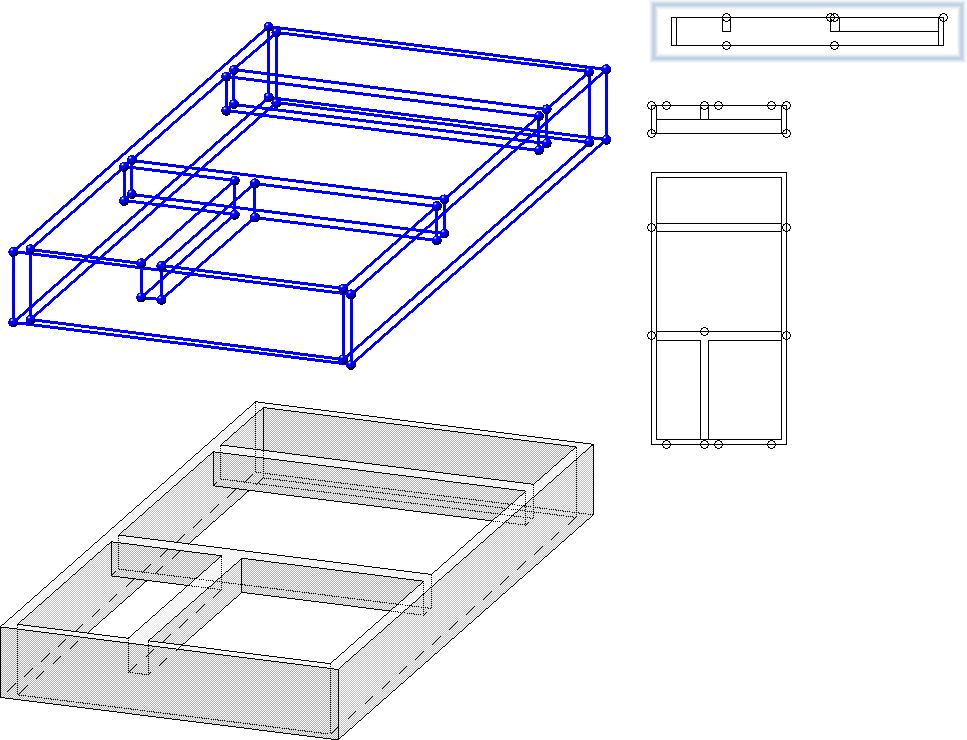
Si les lignes d'une esquisse 3D ne suffisent pas pour créer un corps volumique, HiCAD ajoute, si possible, les arêtes manquantes pour compléter le solide. Vous pouvez alors appliquer cette proposition ou corriger l'esquisse.
Dans la partie Informations, la fenêtre vous indique combien de surface possède le solide affiché en prévisualisation et combien de ligne HiCAD a dû ajouter.
Avec Appliquer, la fenêtre de dialogue reste ouverte après la création de l'élément, de sorte à pouvoir dériver d'autres éléments à partir de l'esquisse 3D, sans devoir relancer la fonction. Avec OK, la fenêtre de dialogue se ferme.
S'il est impossible de créer l'élément 3D, le symbole  apparaît alors au niveau du bouton OK. Si l'esquisse ne remplit pas les conditions, apparaît encore le symbole
apparaît alors au niveau du bouton OK. Si l'esquisse ne remplit pas les conditions, apparaît encore le symbole  au niveau du champ de l'esquisse sélectionnée. En déplaçant votre curseur sur un des symboles, une info-bulle vous indique l'erreur. Les lignes et les surfaces correspondantes sont visualisées sur la scène et surlignées en rouge. Vous pouvez alors corriger l'esquisse ou mettre fin à la fonction.
au niveau du champ de l'esquisse sélectionnée. En déplaçant votre curseur sur un des symboles, une info-bulle vous indique l'erreur. Les lignes et les surfaces correspondantes sont visualisées sur la scène et surlignées en rouge. Vous pouvez alors corriger l'esquisse ou mettre fin à la fonction.
Quelques exemples :
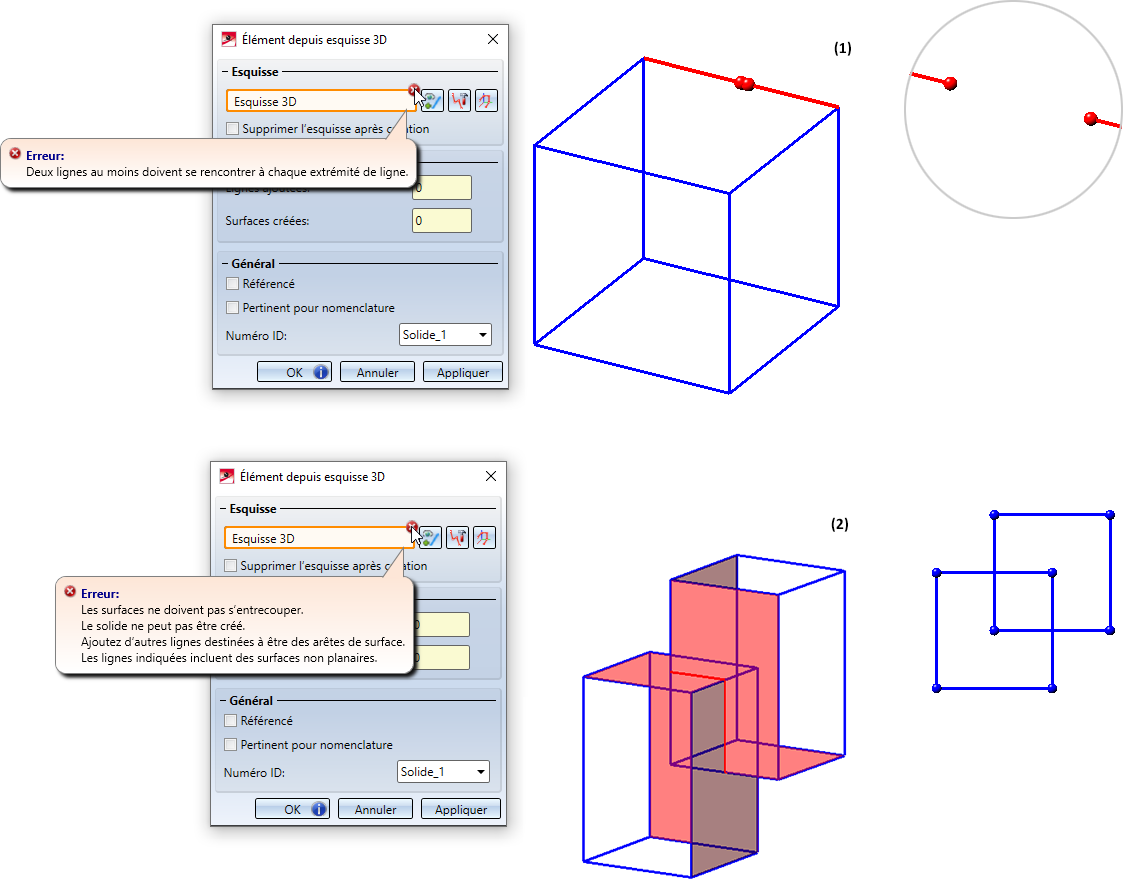
(1) Esquisse 3D avec interstice, (2) Esquisse 3D qui aboutit à des surfaces qui se recoupent.
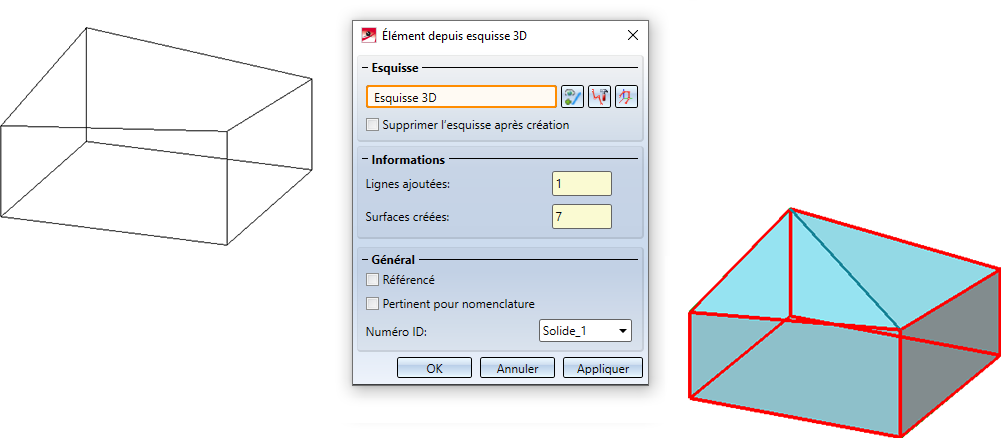
Lignes ajoutées automatiquement par HiCAD
Dans l'exemple en illustration ci-dessus, on pourrait également corriger l'esquisse pour aboutir à ce résultat ou à un autre.
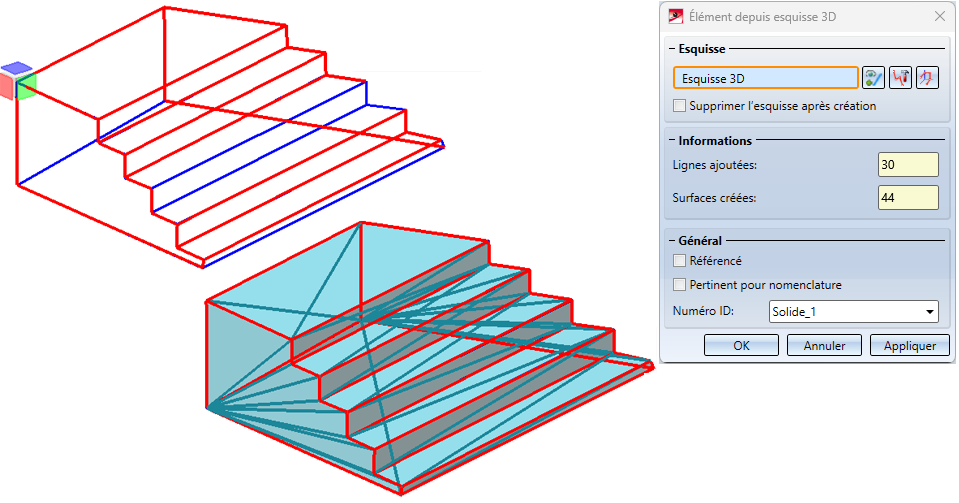
Si la case Feature a été cochée pour créer l'élément, un historique de Feature est alors créé sous le nom Solide depuis esquisse 3D. Par un double-clic sur cette entrée, vous relancez la fonction Élément depuis esquisse 3D, par exemple pour corriger l'esquisse 3D servant de base à l'élément.
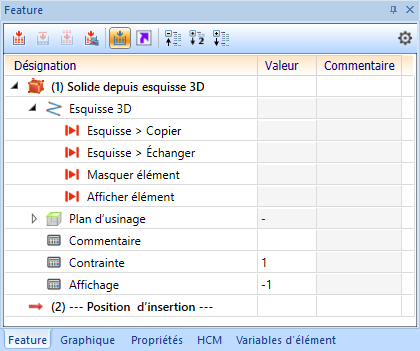
Si l'esquisse 3D a été supprimée à la création de l'élément, vous pouvez alors la faire apparaître à nouveau sur la scène avec Esquisse > Copier.
![]() À savoir :
À savoir :
- Le nouvel élément sera inséré sur la scène en tant qu'élément principal. Si vous voulez que l'élément soit inséré comme élément secondaire de l'élément actif ou de l'ensemble, utilisez alors la fonction Standard 3D > Nouveau > depuis esquisse > Élément secondaire
 .
. - L'esquisse 3D peut également être paramétrée via des HCM et utiliser des variables.
- Les esquisses planaires ne sont pas valables dans le cadre de cette fonction.
- Cette fonction est également disponible dans le menu contextuel des esquisses 3D.

Fonctions de création d'élément (3D) • Remarques sur la création d'éléments (3D) • Esquisses 3D



